Ste poskusili ponastaviti Oculus Go na tovarniške nastavitve in ste se zdaj znašli brez življenja, kakršne so bile vaše slušalke? Preden preklopite v način popolne panike, preizkusite katero koli od teh rešitev, da preverite, ali vam pomagajo, da slušalke spet delujejo.
Izdelki, uporabljeni v tem priročniku
- Amazon: Slušalke Oculus Go ($199)
- Prodajalec: 2.0 mikro USB najlonski pleteni kabel (2 pakiranja) ($8.99)
Napravo ponastavite na tovarniške nastavitve z gumbi na slušalkah
- Ugasni vaš Oculus Go.
-
Pridržite gumb za vklop in izklop glasnosti na slušalkah ob istem času dokler se zagonski zaslon ne naloži na slušalke.

- Za označevanje uporabite gumbe za glasnost na slušalkah Tovarniška ponastavitev in pritisnite gumb za vklop.
- Prijavite se v aplikacijo Oculus z računom, ki ga želite povezati s slušalkami Oculus Go in nastavite svojo napravo iz nič.
Upajmo, da je pri datotekah pri prvi ponastavitvi na tovarniške datoteke prišlo le do napake. Če napravo prisilite k ponastavitvi še enkrat, boste morda lahko ponastavili gonilnike, da ne bodo imeli več težav. Če vam ti koraki iz kakršnega koli razloga niso uspeli, poskusite ponastaviti na tovarniške nastavitve s telefonom. Od tam boste morda lahko dobili odgovor.
Napravo ponastavite na tovarniške nastavitve s telefonom
- Odprite aplikacijo Oculus na telefonu, ki je povezan s slušalkami Oculus Go.
- V spodnjem meniju tapnite Nastavitve.
-
Tapnite slušalke, povezane s telefonom.

- Dotaknite se Več nastavitev.
- Tapnite Factory Reset in nato Reset.
Če vam tovarniška ponastavitev naprave v katerem koli od dveh korakov ni ustrezala, je čas, da se nekoliko bolj spretno odločite za poskuse popravljanja naprave. Globoko vdihnite in nadaljujte, upanje še obstaja!
Najprej najprej: prepričajte se, da je še kaj tam
- Povežite Oculus Go z računalnikom s kablom micro USB.
-
V slušalkah boste morali računalniku dati dovoljenje za dostop. Izberite Dovoli dostop do podatkov.


- Ko ste povezani z računalnikom, se mora odpreti funkcija samodejnega predvajanja. V tem primeru izberite Odpri napravo za ogled datotek.
-
Če se samodejno predvajanje ne zažene, lahko ročno poiščete Oculus Go Storage prek File Explorerja. Imenoval se bo VR-Headset


- Ko so vaše slušalke VR odprte, izberite Internal Shared Storage
- Odprite mapo z imenom Oculus
Če ne kažete nobenih znakov kaj datoteke ali podatke v napravi, je čas, da obrnite se na podporo za Oculus. Če že imate, pojdite na naslednji korak. Dejstvo, da računalnik prepozna, da je na vaših slušalkah nekaj, pomeni, da še ni izgubljeno vse upanje. Čeprav ni veliko načinov za odpravljanje težav z gonilniki, vam bo to zunaj ponastavitve na tovarniške nastavitve vsaj omogočilo, da Podpora za Oculus zožite, v čem je težava.
Še zadnjič poskusite gumb za vklop
- Nataknite si slušalke Oculus Go.
- Pritisnite gumb za vklop na Oculus Go in ga pridržite vsaj minuto.
- Poskusite priklopiti slušalke in začeti postopek znova.
Pogosto kot takrat, ko smo v paniki, ponavadi stvari ne počnemo v celoti, kot bi morali. Ko preizkusite vse zgornje možnosti, preverite, ali lahko slušalke vklopite tako, da držite gumb za vklop dlje, kot bi običajno. Če še vedno ne dobite odgovorov, vstavite vozovnico z Podpora za Oculus.
Stopite v stik s podporo za Oculus
- Pojdi na Stran za podporo Oculusa.
-
Izberite Zahteva za vrnitev strojne opreme Oculus.
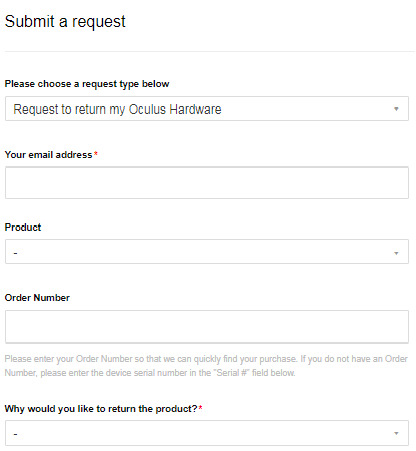

- Izpolni preostali del obrazca z vašimi podatki in težavami, s katerimi se srečujete.
- Pritisnite Pošlji.
Oculus običajno potrebuje 2–5 delovnih dni, da se vam javi na zahtevo za vrnitev strojne opreme. Ko se vam bodo odzvali z možnostmi popravila ali vrnitve, boste lahko zaključili postopek, vendar se boste počutili prijetno. Ne glede na to, ali ste vrnili slušalke za nakup nove, poslali trenutno v popravilo ali celo samo zahtevali zamenjavo.
Naši vrhunski izbori opreme
Zunaj slušalk Oculus Go se prepričajte, da imate na voljo najboljše kable, ki jih lahko opremite z njimi. To ni samo zaradi sloga ali tega, da ne želite zamenjati zvite vrvice vsaka dva meseca, ampak tudi zaradi zmogljivosti. Tu je naša najboljša izbira za polnilne kable!
